Windows11怎么设置中文呢?有小伙伴在使用win11系统的过程中,发现很多界面的操作语言都是英文,使用起来比较费劲吃力,因此想要了解Windows11如何设置中文。那么今天小编就给大家带来Windows11设置中文的详细教程,有需要的小伙伴们快来看看吧!
1、首选桌面“this PC”按钮,也就是之前操作系统中“我的电脑”图标的位置。
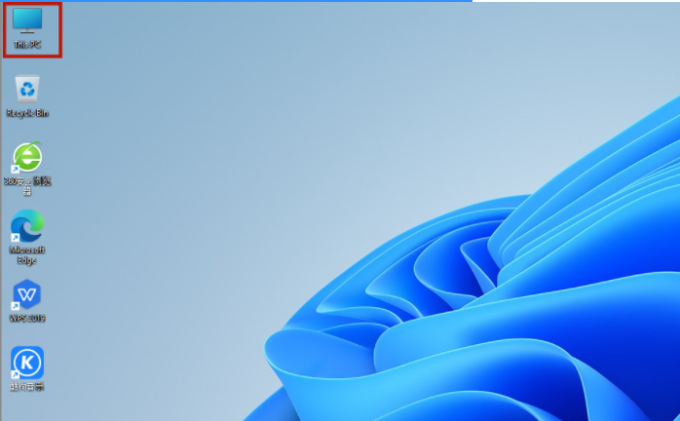
2、打开之后,找到功能页面的“open settings”,并点击。
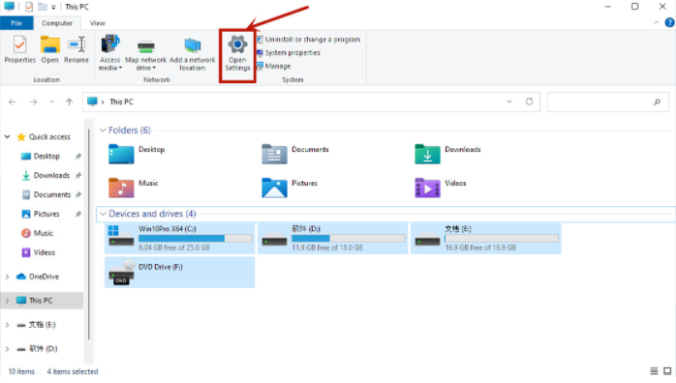
3、完成上一步之后我们回来到设置页面,点击“time&language”,之后继续点击“language”。
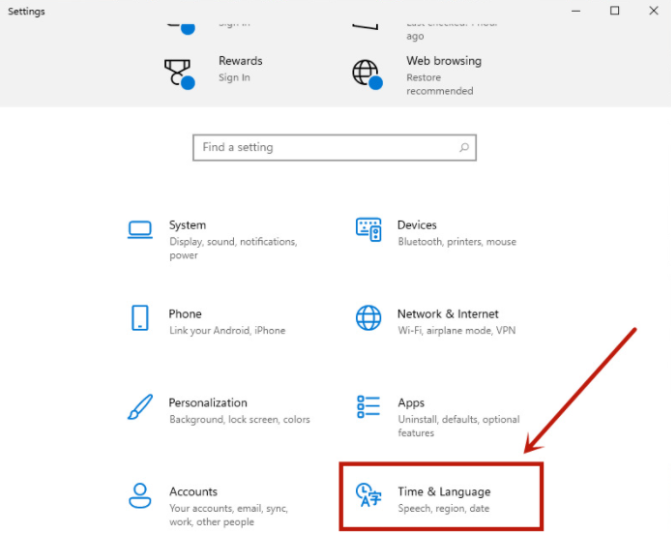
4、在language语言页面找到“add a language”,并点击。
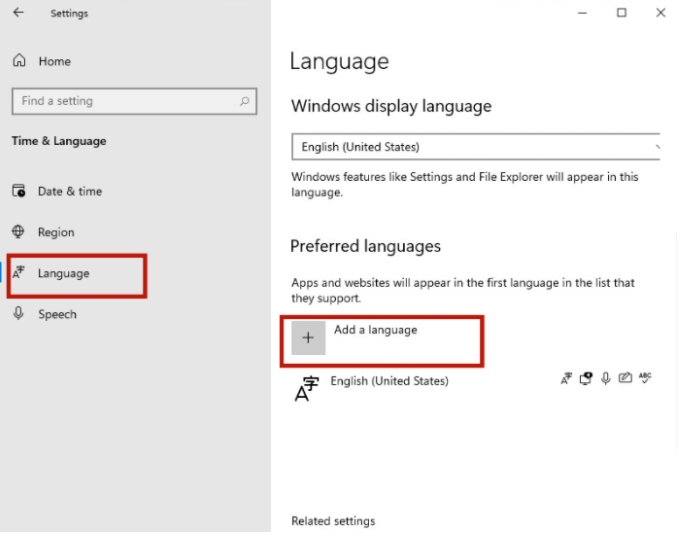
5、之后只要在新页面中滚到滑轮,找到“中文(中华人民共和国)”,然后点击“next”。
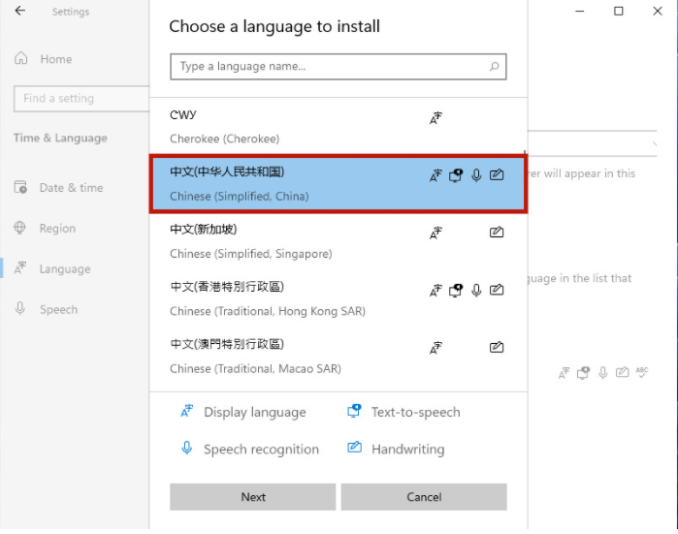
6、然后将所有的框都勾选上,继续点击“Install”。

7、之后系统就会自动进入更新,注意要连接网络才能获取到下载资源。在更新完成以后,系统会提示是否现在更换语言设置,只要点击“yes”就可以了。
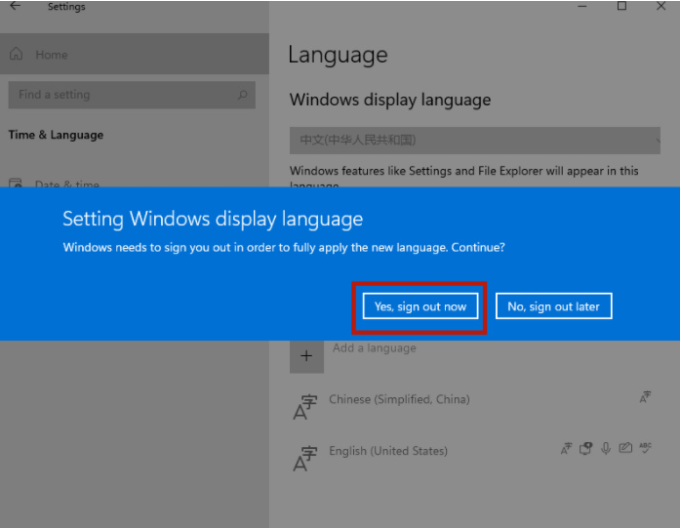
8、最后打开页面就可以看到桌面的语音变成中文了。当然还有部分设置页面仍然是英文,小伙伴们只需要等待微软后续的推送就可以了。
以上就是小编为大家整理的Windows11怎么设置中文的详细教程,希望对大家有所帮助!
Copyright ©2018-2023 www.958358.com 粤ICP备19111771号-7